preparing windows怎么解决 win10电脑一直在准备windows怎么办
当我们使用Windows 10电脑时,有时候会遇到一个让人困惑的问题:电脑一直在准备Windows,让我们无法正常使用电脑,这个问题可能是由于各种原因引起的,如系统故障、软件冲突或硬件问题等。不用担心我们可以采取一些措施来解决这个问题,让电脑恢复正常工作。在本文中我们将探讨一些解决方法,帮助您解决Windows 10电脑一直在准备Windows的困扰。
preparing windows怎么解决?
方法一、
1. 强制关机电脑3次以上;
2. 会出现恢复界面;
3. 出现界面选择“高级恢复选项”;
4. 再选择“疑难杂症”;
5. 然后选择“高级选项”;
6. 点击启动设置;
7. 然后电脑会重新启动进去安全模式,进去安全模式之后。打开控制面板,再点击系统和安全,点击Windows更新,把最近更新补丁卸载;
8. 操作完之后重启电脑,基本可以进去系统了。
方法二、
1. 如果大家正常进入了桌面,建议关闭系统自动更新。之后就不会出现提示了;
2. 打开设置,并选择“更新与安全”;
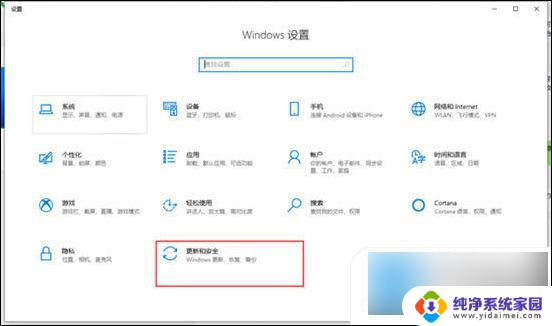
3. 在“windows更新”的面板中打开“高级选项”;
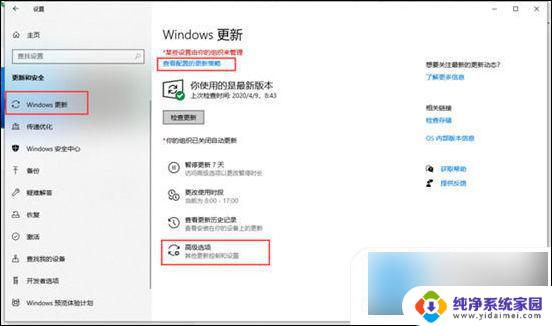
4. 关闭自动更新即可。
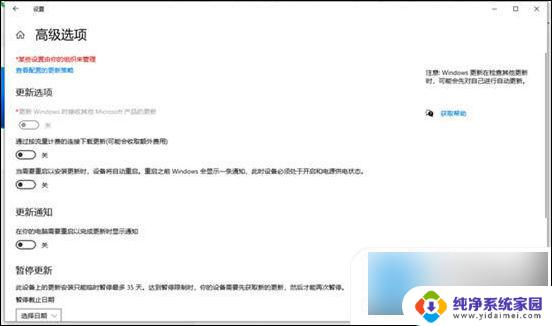
方法三、
1. 我们也可以通过关闭“Windows update”来不再出现正在准备windows请不要关闭你的计算机这个情况;
2. “Win+X”>>计算机管理>>服务和应用程序>>服务;
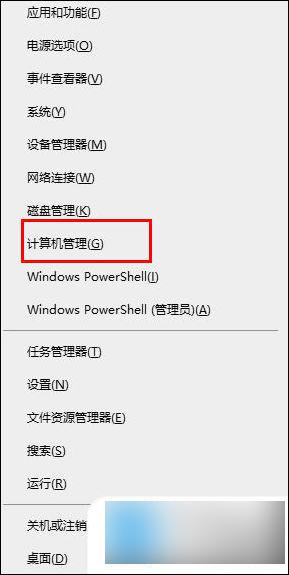
3. 找到Windows update服务,关闭。
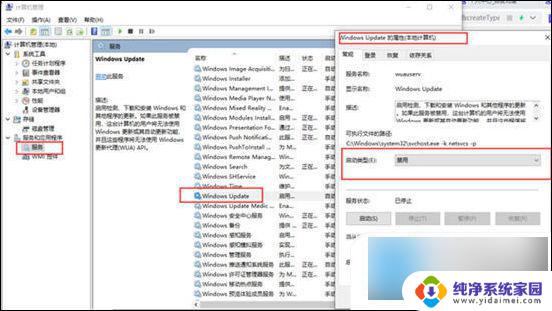
以上就是解决 Windows 准备问题的全部内容,如果你也遇到了相同的情况,请按照我的方法来处理,希望能对大家有所帮助。
preparing windows怎么解决 win10电脑一直在准备windows怎么办相关教程
- 笔记本一直正在准备windows界面 win10电脑一直卡在正在准备windows怎么办
- win10总是正在准备自动修复 电脑开机后一直显示正在准备自动修复怎么办
- win10出现正在准备windows win10正在准备windows时间长
- win10系统一直有叮咚声音怎么办 Win10电脑叮咚响怎么解决
- Win10重置一直卡在1%怎么办?解决方法大揭秘!
- win10一直发出提示音 win10电脑提示音一直响不停怎么办
- 电脑输入密码后一直转圈圈怎么办 win10输入密码后一直转圈解决方法
- win10打个某个程序一直转圈圈怎么解决 win10桌面鼠标右键一直旋转怎么解决
- 打游戏一直出现输入法怎么办 Win10游戏输入法怎样解决
- 电脑开机输密码后一直在转圈 win10输入密码后一直在转圈无法进入系统怎么办
- 怎么查询电脑的dns地址 Win10如何查看本机的DNS地址
- 电脑怎么更改文件存储位置 win10默认文件存储位置如何更改
- win10恢复保留个人文件是什么文件 Win10重置此电脑会删除其他盘的数据吗
- win10怎么设置两个用户 Win10 如何添加多个本地账户
- 显示器尺寸在哪里看 win10显示器尺寸查看方法
- 打开卸载的软件 如何打开win10程序和功能窗口